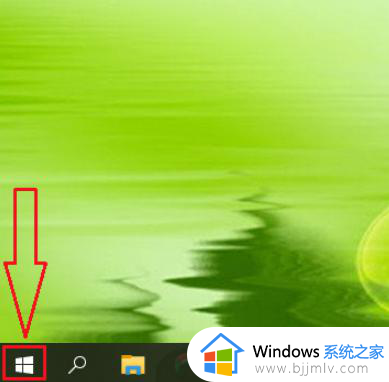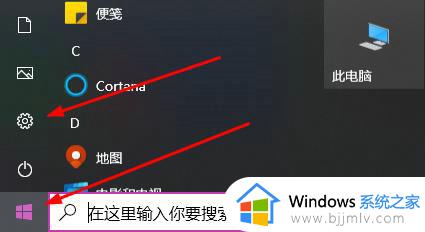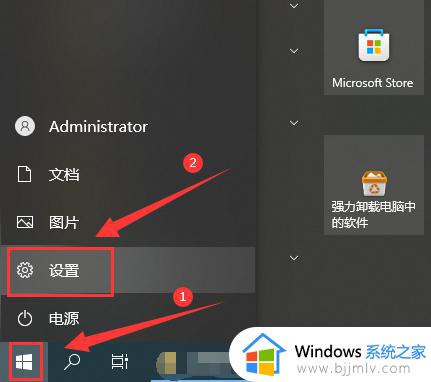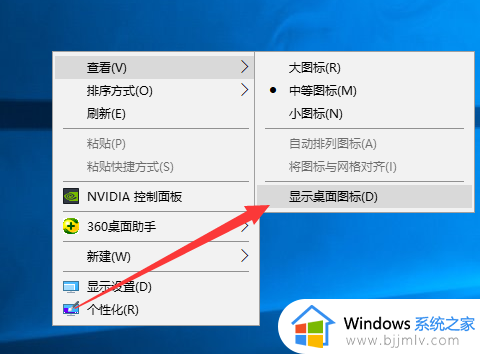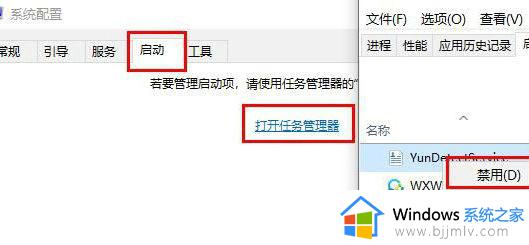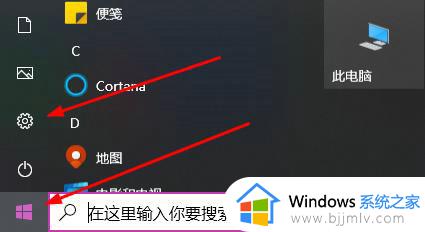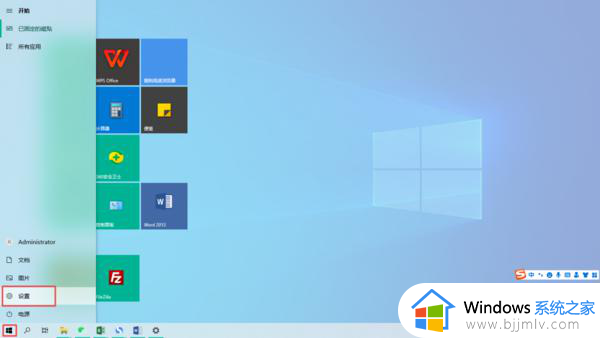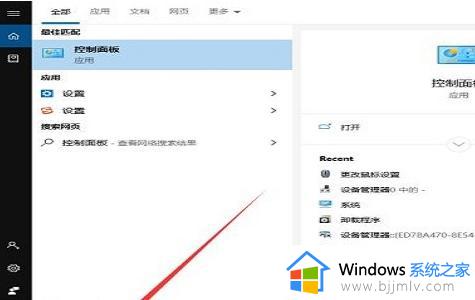win10电脑鼠标不见了怎么办 win10电脑鼠标指针不见了如何解决
更新时间:2023-06-27 09:23:29作者:qiaoyun
我们在操作电脑的时候都是离不开鼠标的,在操作的时候都是需要通过移动鼠标指针来进行操作,然而有部分win10系统用户却遇到了鼠标不见了的情况,导致无法正常操作,该怎么解决这样的问题呢,不用担心,今天就由笔者给大家详细介绍一下win10电脑鼠标指针不见了的详细解决方法吧。
方法如下:
方法一、
1、按Windows+R, 在输入框中输入msconfig,回车弹出系统配置对话框。
2、选择常规,点击“有选择的启动”,清除“加载启动项”上面的勾。
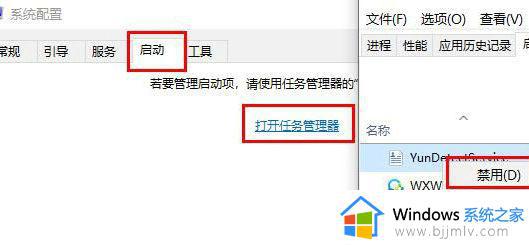
3、点击“服务”,点击“隐藏所有Microsoft”服务,全部禁用。
4、点击“启动”,点击“打开任务管理器”,点击启动项,点击禁用。
方法二、
1、同时按住Ctrl+Shift+Esc或Ctrl+Alt+Del调出任务管理器。
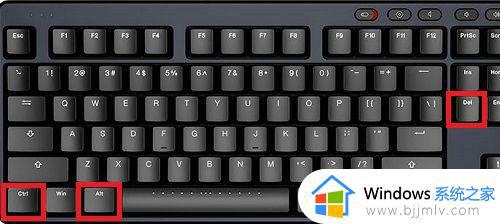
2、什么都不动,再次按Esc退出即可。
以上给大家介绍的就是win10电脑鼠标不见了怎么办的详细内容,大家可以尝试上述方法步骤来进行解决,相信可以帮助到大家。